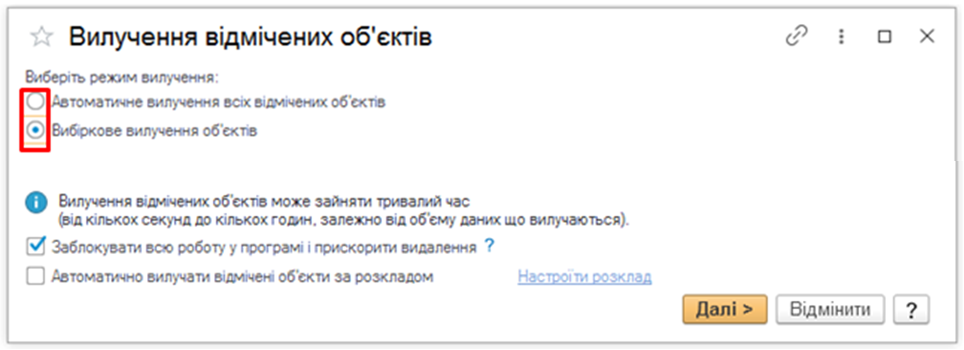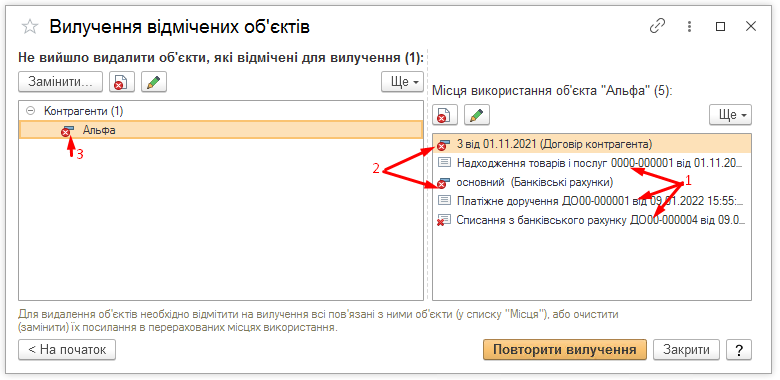Удаление документов может производиться по двум причинам: они созданы ошибочно или устарели.
Отметка «Удалить»
Отметить документ можно так:
- Выбрать необходимую запись и щелкнуть правую кнопку мыши или воспользоваться кнопкой «еще».
При этом следует окно, в котором нужно выбрать необходимую отметку. Таким образом, можно как установить отметку об удалении, так и снять ее.
- Такого же результата можно добиться нажатием клавиши «delete» на клавиатуре. Окошко здесь будет другим.
Запись, помеченную крестиком, можно пересмотреть, но в учете она не учитывается и бухгалтерские проводки, как и движение документов, по ней не формируются.
Если до удаления документ был произведен, проведение отменяется.
Если у документа есть некоторые связанные документы, по которым сформированы бухгалтерские проводки, установить отметку «удалить» будет невозможно.
Например, по документу «ведомость в банк» произведены платежи по налогам и перечисление зарплаты на карты.
Этот документ удалить уже невозможно, и об этом будет получено сообщение:
В приведенном примере были связанніе документы, по которым сформированы бухгалтерские записи.
Отметка «удалить» может выглядеть следующим образом
Такая запись означает, что данный документ содержит связанные документы, которые не формируют бухгалтерские проводки. Например, при удалении контрагента из справочника следует
помнить, что у него есть Договор, банковский счет и другие данные, размещенные в справочниках.
У «BAS Бухгалтерія» есть возможность пометить на изъятие не одну запись, а определенную группу. Для этого следует воспользоваться
комбинацией: Ctrl+выделение стрелочкой или Ctrl+выделение мышкой.
Это был предварительный этап удаления записей. Напомним, что сейчас еще можно сделать шаг назад и отменить удаление.
Окончательное удаление документа
Когда уже есть абсолютная уверенность в том, что запись лишняя, переходят ко второму этапу – окончательному удалению документа из журнала. Его можно осуществить в разделе
«Администрирование» или «Операции».
В открывшемся окошке нужно сделать выбор: автоматическое извлечение или выборочное.
Функцию «автоматическое извлечение» выбирать нужно очень осторожно: операция осуществляется без вмешательства пользователя и отменить ее будет невозможно.
Выборочное извлечение дает возможность удаления группы документов или отдельного документа, у которого установлена отметка.
Сообщение об успешном выполнении операции выглядит следующим образом:
Однако обратите внимание, что удаление происходит с учетом контроля ссылок на удаляемый объект. То есть, система прекратит удаление объектов, если на них ссылаются другие
документы, и вынесет следующее сообщение:
Пример.
Необходимо удалить контрагента «Альфа». Для этого контрагента в справочнике Договоров и банковских счетов заведены записи. Кроме того, имеется в наличии документ не
проведенное платежное поручение и запись о списании с банковского счета, помеченная на удаление.
Последовательность действий будет такой: сначала удаляется платежное поручение и документ списания с банковского счета, затем договор и банковский счет, затем контрагент.
Перед удалением система вновь проверит наличие ссылок на удаляемые документы. Если таковых нет, объекты будут удалены. Об этом сообщает информация в открывшемся окне.
Вывод
Лишние, ложные и устаревшие записи удалять не только можно, но и нужно. Но делать это стоит в определенной последовательности.
При удалении записей осуществляется контроль зависимости документов, а окончательное удаление безвозвратно.